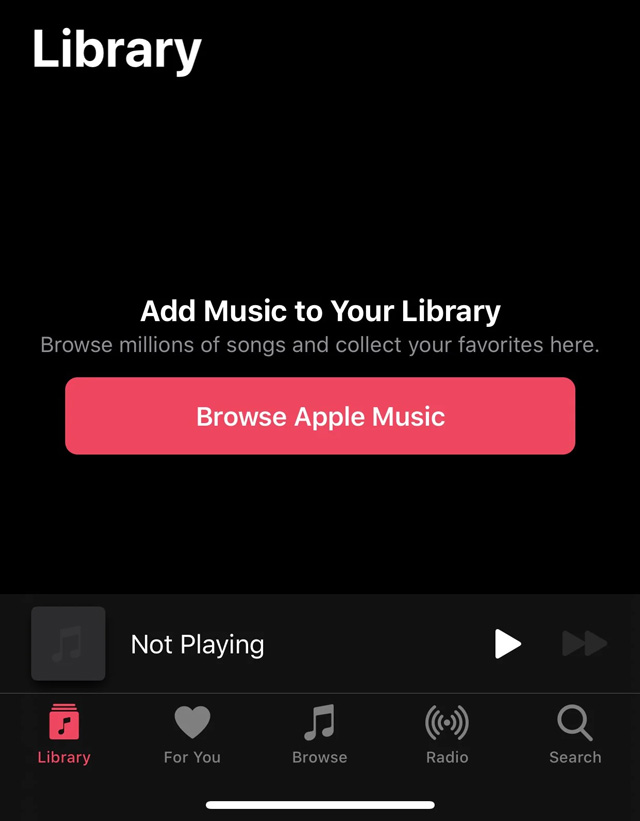
Preguntándose h ¿a quién cambia y eSIM de un dispositivo a otro? ¿Consigue un nuevo iPhone pero no está seguro de cómo mover su eSIM de su antiguo iPhone a su nuevo iPhone? ¿No puede encontrar instrucciones o averiguar cómo transferir su eSIM a ese nuevo teléfono? Si es así, ¡no estás solo!
La mayoría de nosotros nos mudamos de un iPhone a un nuevo iPhone cada año o algunos años, por lo que pensaría que esto no sería un gran problema. Pero al parecer, lo es! Es muchísimo más fácil transferir una tarjeta SIM física de iPhone a iPhone que lidiar con el intercambio de eSIM.
Desafortunadamente, no está muy claro cómo transfieres eSIM entre iPhones o si es posible reutilizar un eSIM. Y esta falta de claridad deja un desastre para personas como nosotros que usan su eSIM para su número principal y mantienen la ranura SIM física abierta para fines comerciales o para viajar al extranjero.
Como no hay una tarjeta SIM, no es tan simple como un intercambio. Sin una tarjeta física, no puede simplemente mover su teléfono eSIM a otro teléfono. En este momento, ni Apple ni ninguno de los principales operadores proporcionan instrucciones sobre cómo transferir su eSIM.

¡No tenemos todas las respuestas!
Dado que eSIM es bastante nuevo para los iPhones y la gente ahora está cambiando entre dispositivos que ofrecen soporte para eSIM, hay muchas incógnitas sobre la mejor manera de transferir estas SIM electrónicas.
Si descubre un proceso que funcione para usted, háganoslo saber en los comentarios y pague. ¡Estamos todos juntos en esto!
Cuando usa QuickStart para configurar su nuevo iPhone, es posible que vea un mensaje a Transferir plan celular (en este momento, solo algunos operadores admite esta función.)

Si tiene disponible su antiguo iPhone y ya configuró su nuevo iPhone, puede intentar transferir su servicio eSIM verificando la transferencia en su antiguo dispositivo.

Una vez que se complete la transferencia, realice una llamada en su nuevo iPhone para verificar que esté funcionando antes de eliminar su plan celular de su iPhone anterior.
Si ya no tienes tu iPhone anterior, no puedes usar las funciones de inicio rápido. En su lugar, pruebe los siguientes consejos o comuníquese con su proveedor para transferir su plan eSIM.
Si te encanta hacerlo tú Y guardaste la información más el código QR que recibiste originalmente para configurar tu eSim en el teléfono antiguo, algunas personas han reutilizado con éxito este código QR para configurar el servicio eSIM del nuevo teléfono.
Asegúrate de expulsar la tarjeta SIM física que viene preempacada con el nuevo iPhone. Y luego vuelva a escanear el código QR eSIM que su proveedor envió originalmente en su nuevo iPhone.
Este proceso no funciona para todos los operadores, así que eche un vistazo a ese código QR original y verifique si dice algo como “este código QR único es para usar una sola vez en 1 dispositivo”. Si ve este mensaje o algo similar, continúe con los pasos para comunicarse con su proveedor.
Pero, si tiene esa información QR original y no ve ningún idioma que funcione solo 1 vez para 1 dispositivo, primero quite el plan celular eSIM del teléfono anterior y luego intente escanear el código QR con su nuevo iPhone
Las personas que intentaron este proceso tuvieron que esperar entre 5 minutos y 24 horas entre la eliminación del plan celular del teléfono anterior antes de que se activara con éxito en su nuevo teléfono.

Si elige borrar todo el contenido y la configuración de su dispositivo anterior, también puede borrar su eSIM al mismo tiempo seleccionando la opción Borrar todo . 
Eliminar su eSIM de su dispositivo no cancela el plan celular de su eSIM. Si desea cancelar el servicio de eSIM, debe comunicarse con el operador para hacerlo.
Como se mencionó anteriormente, las personas que hicieron esta transferencia con éxito esperaron entre 5 minutos y 24 horas después de quitar el eSIM antes de activarlo en su nuevo iPhone. Si el tiempo es un factor para usted, le sugerimos que se contacte con su proveedor.
No puede escanear el código QR sin estar conectado a WiFi
Asegúrese de que su nuevo iPhone esté conectado a WiFi y confirme que se conecta a Internet antes de escanear el código QR. El código QR solo funciona cuando el teléfono se conecta a Internet y puede procesar el código QR a través de los servidores del operador.


Si no tiene esa información de código QR original, vea que el operador especifica que solo puede usar un código QR una vez en un solo dispositivo, o que intentó usarlo, pero recibe un error acerca de que el plan celular puede ” No se agregará porque el código ya no es válido, la mejor opción es contactar o visitar a su operador.
Importante: si está transfiriendo su servicio principal, llame desde un teléfono diferente: pida prestado el teléfono de un amigo o familiar o incluso use un teléfono fijo (si todavía tiene uno, ¡eso es!)
Si preguntan por qué requieren un nuevo eSIM?
Cuando intentamos cambiar nuestro servicio Verizon eSIM de un iPhone XR a un iPhone 11, a pesar de que teníamos el código QR original, no pudimos configurarlo en el nuevo iPhone.
Finalmente, después de varios intentos fallidos, nos contactamos con el servicio al cliente de Verizon y nos dijeron que con el servicio Verizon eSIM, necesitábamos un nuevo código QR para transferir el eSIM a nuestro nuevo iPhone 11. Podríamos ir a una tienda o contactar al soporte técnico de Verizon.
Así que terminamos llamando al servicio al cliente desde un teléfono diferente y pidiendo un miembro dedicado del equipo de soporte técnico de eSim para ayudarnos
Si terminas llamando a tu proveedor, asegúrate de llamar desde un teléfono que no esté asociado con tu servicio eSIM, no desde tu iPhone anterior ni desde el nuevo iPhone. Este es un paso importante para cambiar su servicio eSIM a un nuevo dispositivo.
Luego solicitamos que cambiaran el servicio de nuestro eSIM a un nuevo iPhone, manteniendo el mismo número de teléfono y servicio actualmente asociados con ese eSIM.
Verificamos nuestra identidad mediante un mensaje de texto al antiguo iPhone y luego proporcionamos el nuevo eSIM Digital IMEI del iPhone 11 y los números MEID del teléfono.
Y posteriormente, nos enviaron un nuevo código QR para usar en el iPhone 11.
Si realizó todos los pasos con su proveedor y aún no funciona, es probable que primero necesite activar su número de teléfono con una tarjeta SIM física en su nuevo iPhone Y LUEGO transferirlo al eSIM del nuevo iPhone.
Sí, es un proceso doloroso. Y es mejor hacerlo a través del equipo de soporte técnico de su operador.
Paso 1: Activa la SIM física de tu nuevo iPhone con el número de teléfono actual de tu eSIM
Paso 2: Transfiere la SIM física de tu nuevo iPhone a una eSIM
¡Asegúrate de eliminar la información eSIM de tu antiguo iPhone!



Durante la mayor parte de su vida profesional, Amanda Elizabeth (Liz para abreviar) entrenó a todo tipo de personas sobre cómo usar Los medios de comunicación como una herramienta para contar sus propias historias únicas. ¡Ella sabe una o dos cosas sobre enseñar a otros y crear guías prácticas!
Sus clientes incluyen Edutopia, Scribe Video Center, Third Path Institute, Bracket, The Philadelphia Museum of Art, y Big Picture Alliance.
Elizabeth recibió su Maestría en Bellas Artes en creación de medios de la Universidad de Temple, donde también enseñó a estudiantes universitarios como miembro adjunto de la facultad en su departamento de Cine y Artes de los Medios.